Matematik Yardımcısı ayarlarında gerçek ve karmaşık sayılar modu arasında geçiş yapın veya açıların ifadesini ayarlayın.
Not: Bu özellik yalnızca bir Microsoft 365 aboneliğinizvarsa kullanılabilir. Microsoft 365 abonesiyseniz, en son Office sürümüne sahip olduğunuzdan emin olun.
Not: OneNote Desktop ve iPad için OneNote yeni bir görünüme sahip! Kullanmakta olduğunuz OneNote sürümüne yönelik yönergeleri içeren sekmeyi seçtiğinizden emin olun.
1. İlk olarak matematik denkleminizi oluşturun.
2. Ardından Ayarlar'ı seçin.
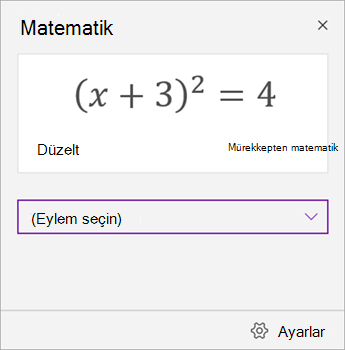
3. Sayı modunu veya açı ölçüm türünü seçin.
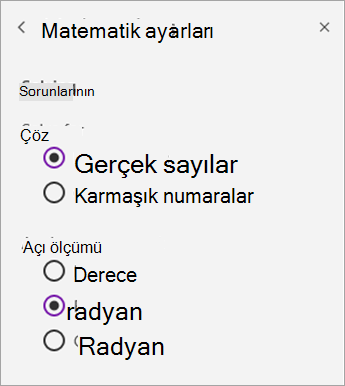
Not: Karmaşık sayılar için çözmeyi seçerseniz, mümkün olan tek açı ölçümü seçeneği radyan olacaktır.
1. İlk olarak matematik denkleminizi oluşturun.
2. Ardından Ayarlar'ı seçin.
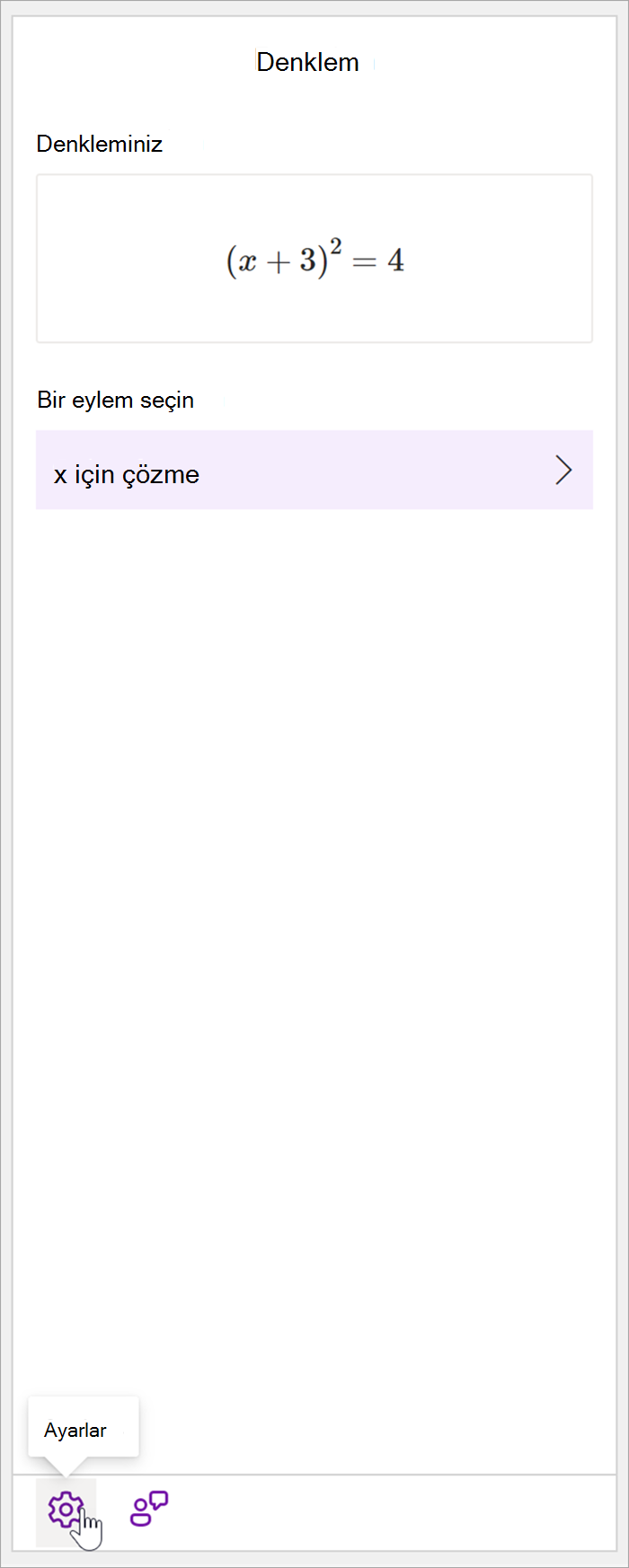
3. Ayarlarınızı seçin. Sayı türünüzü, açı türünüzü, ondalık ayırıcı türünüzü ve liste ayırıcı türünü ayarlayabilirsiniz.
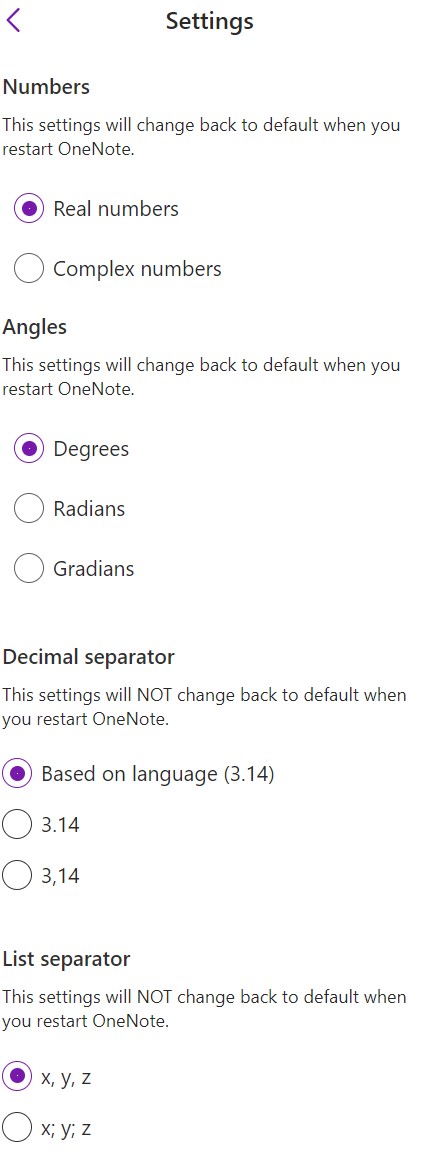
Not: Karmaşık sayılar için çözmeyi seçerseniz, mümkün olan tek açı ölçümü seçeneği radyan olacaktır.
Ayrıca bkz.
OneNote’ta Matematik Yardımcısı ile matematik denklemlerini çözme
OneNote’ta Matematik Yardımcısı ile matematik işlevlerinin grafiklerini çizme
OneNote Sınıf Not Defteri’nde Matematik Yardımcısı’nı açma veya kapatma










